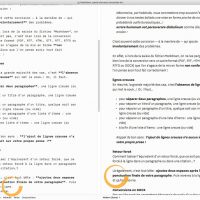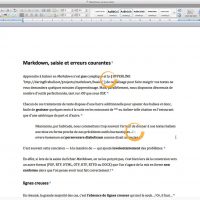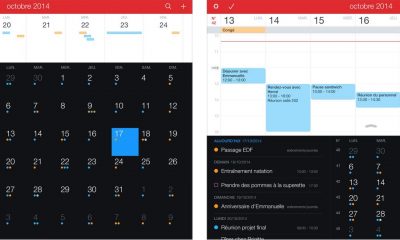Pour éviter les erreurs courantes en Markdown
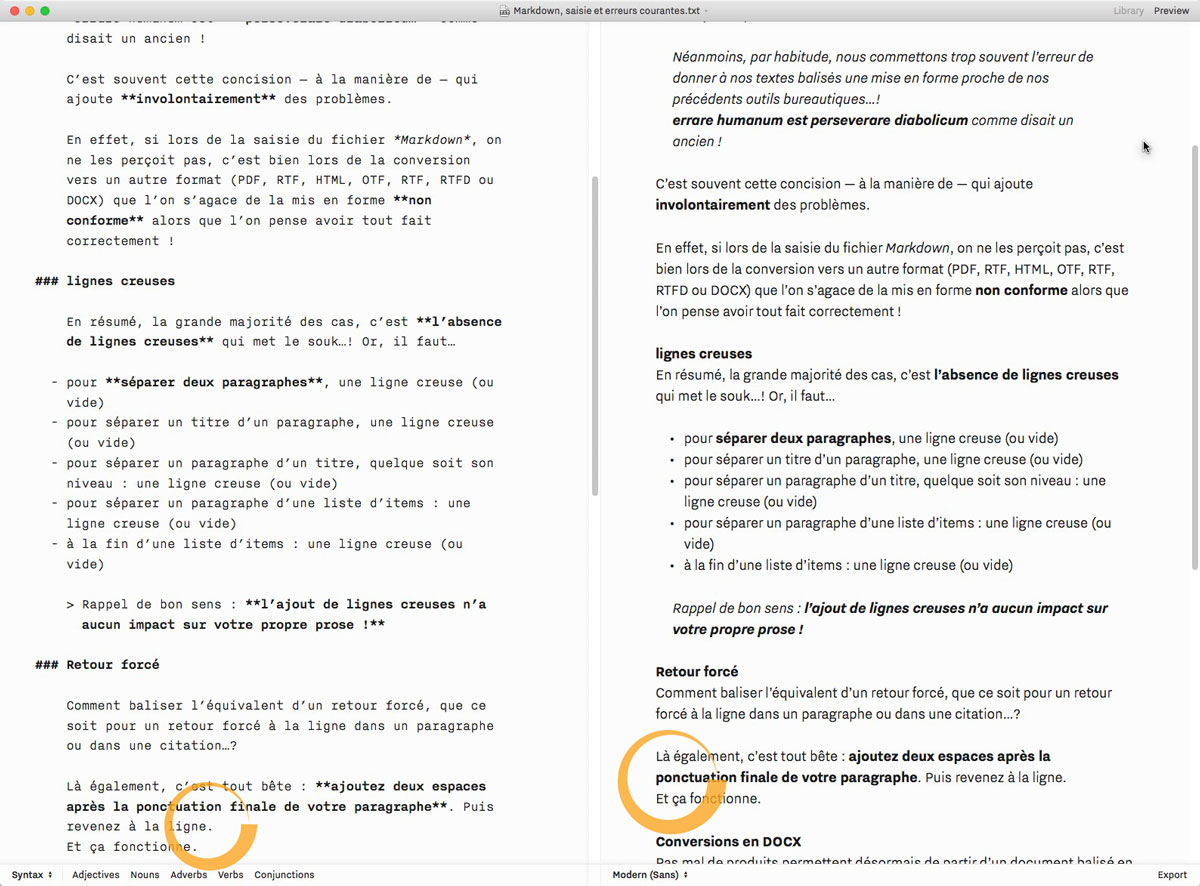
Apprendre à baliser en Markdown n’est pas compliqué et la syntaxe de ce balisage pour faire maigrir vos textes ne vous demandera que quelques minutes d’apprentissage. Mais, parallèlement, nous disposons désormais de nombre d’outils perfectionnés, tant sur iOS que sous OSX.
Chacun de ces traitements de texte dispose d’une barre additionnelle pour ajouter des balises et donc, facile de graisser quelques mots à la suite en les entourant de ** ou italiser telle citation en l’entourant que d’une astérisque de part et d’autre.
Néanmoins, par habitude, nous commettons trop souvent l’erreur de donner à nos textes balisės une mise en forme proche de nos précédents outils bureautiques…!
errare humanum est perseverare diabolicum comme disait un ancien !
C’est souvent cette concision — à la manière de — qui ajoute involontairement des problèmes.
En effet, si lors de la saisie du fichier Markdown, on ne les perçoit pas, c’est bien lors de la conversion vers un autre format (PDF, RTF, HTML, OTF, RTF, RTFD ou DOCX) que l’on s’agace de la mis en forme non conforme alors que l’on pense avoir tout fait correctement !
**lignes creuses
En résumé, la grande majorité des cas, c’est l’absence de lignes creuses qui met le souk…! Or, il faut…
- pour séparer deux paragraphes, une ligne creuse (ou vide)
- pour séparer un titre d’un paragraphe, une ligne creuse (ou vide)
- pour séparer un paragraphe d’un titre, quelque soit son niveau : une ligne creuse (ou vide)
- pour séparer un paragraphe d’une liste d’items : une ligne creuse (ou vide)
- à la fin d’une liste d’items : une ligne creuse (ou vide)
Rappel de bon sens : l’ajout de lignes creuses n’a aucun impact sur votre propre prose !
**Retour forcé
Comment baliser l’équivalent d’un retour forcé, que ce soit pour un retour forcé à la ligne dans un paragraphe ou dans une citation…?
Là également, c’est tout bête : ajoutez deux espaces après la ponctuation finale de votre paragraphe. Puis revenez à la ligne.
Et ça fonctionne.
**Conversions en DOCX
Pas mal de produits permettent désormais de partir d’un document balisé en Markdown (ajoutons que le texte doit être correctement balisé, voir juste au-dessus…!) pour le convertir en .docx.
Dans tous les cas de figure, il reste indispensable de procéder à des essais préalables à partir de vos propres documents, ne pas hésiter à amender chaque fichier source pour que la conversion puisse se faire sans heurt. Et, surtout, d’intégrer ces lignes creuses dans votre manière de saisir…!
Sans cette opération sur le fichier de départ, vous pensez bien que le convertisseur ne pourra pas deviner, corriger vos erreurs de balise…!
- Marked2 (11,99 €) est un convertisseur autonome d’une grande puissance avec choix de CSS, etc. mais qui demande un peu (beaucoup !) de savoir faire. Lire : Marked2, le pivot des conversions Markdown. Il permet de plus de prendre en compte les derniers développements de MultiMarkdown et la fameuse balise
TOCévoquée récemment ici : En pratique : du TOC prochainement dans MultiMarkdown…. - Ulysses sur Mac (44,99 €) ou iPad (19,99 €) permet de convertir un fichier en .docx en utilisant une CSS par défaut ou une CSS personnalisée
- iA Writer sur OSX (19,99 €) ou iOS (9,99 €) permet un export vers .docx depuis l’aperçu du texte.
**Un exemple sous iA Writer
Le texte de billet dans iA Writer avec , à gauche le texte balisé et, à droite, l’aperçu du texte…
Puis ce même texte converti depuis iA Writer en .docx et ouvert dans une ancienne version de Microsoft Word…
Bref, la première des choses est très (trop) souvent de se relire et aérer sa saisie Markdown. Puis convertir.
À suivre !